टनलबियर अनइंस्टॉल
Contents
टनलबियर अनइंस्टॉल
क्या आप कंप्यूटर से पूरी तरह से टनलबियर को अनइंस्टॉल करना चाहते हैं? क्या आपको टनलबियर को अनइंस्टॉल करते समय अजीब त्रुटियां मिलती हैं? क्या आप टनलबियर को अनइंस्टॉल करने के बाद अद्यतन संस्करण या अन्य प्रोग्राम इंस्टॉल करने में विफल रहते हैं? कई कंप्यूटर उपयोगकर्ता एक कारण या किसी अन्य के लिए कार्यक्रम को पूरी तरह से अनइंस्टॉल नहीं कर सकते हैं. यदि प्रोग्राम की कुछ फाइलें और घटक अभी भी सिस्टम में छोड़ दिए गए हैं, तो इसका मतलब है कि प्रोग्राम पूरी तरह से हटाया नहीं गया है और अनइंस्टॉल किया गया है. वे बचे हुए आपके कंप्यूटर को धीमा कर देंगे और आपके सिस्टम को अमान्य फ़ाइलों के साथ भर देंगे और साथ ही साथ आपके जीवन के लिए कई समस्याएं, जैसे कि अजीब त्रुटि पॉपअप और अन्य कार्यक्रमों को स्थापित करने में असमर्थ. कार्यक्रम को अनइंस्टॉल करने के कई तरीके हैं, कृपया नीचे देखें:
अपने मैक से टनलबियर को अनइंस्टॉल करने के लिए उचित तरीके
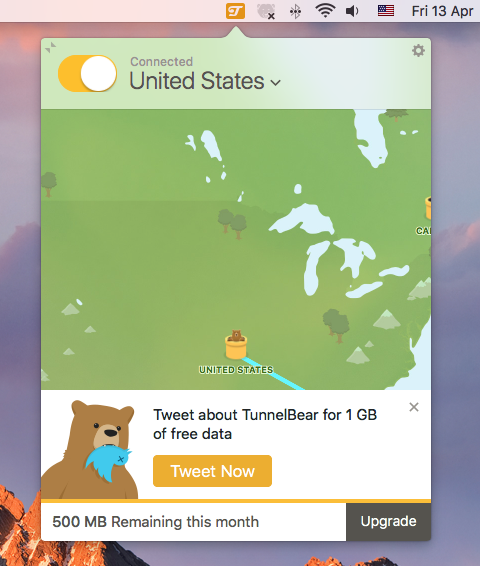
टनलबियर एक वर्चुअल प्राइवेट नेटवर्क (वीपीएन) ऐप है जो मैक उपयोगकर्ताओं को अधिक बैंडविड्थ के लिए भुगतान करने के विकल्प के साथ एक मुफ्त संस्करण प्रदान करता है. लेकिन अगर आप व्यक्तिगत कारण के लिए इस ऐप से छुटकारा पाना चाहते हैं, तो यह पूरी तरह से हटाने की सिफारिश की जाती है, बिना किसी ट्रेस को छोड़ने के. तो सवाल यह है: मैं कैसे कर सकता हूं टनलबियर को अनइंस्टॉल करें MacOS से?
मुख्य रूप से 3 समस्याएं हैं जो तब हो सकती हैं जब आप टनलबियर को अनइंस्टॉल करने का प्रयास करते हैं:
> टनलबियर को कचरे में नहीं ले जाया जा सकता है क्योंकि यह उपयोग में है
> वीपीएन सेटिंग्स मूल कॉन्फ़िगरेशन पर वापस नहीं आएगी
> टनलबियर के कुछ घटक अभी भी गहरी प्रणाली निर्देशिकाओं में बने हुए हैं

असफल या अधूरा अनइंस्टॉल को विभिन्न कारणों से ट्रिगर किया जा सकता है. यदि आप एक साफ अनइंस्टॉल की तलाश कर रहे हैं, तो नीचे दिए गए सही निर्देशों का पालन करना सुनिश्चित करें.
प्रश्न 1: अनइंस्टॉल से पहले क्या करना है?
टनलबियर को हटा नहीं सकते क्योंकि यह अभी भी खुला है? यहाँ फिक्स है: मैक पर किसी भी ऐप को अनइंस्टॉल करने से पहले, हमेशा अपनी सभी रनिंग प्रक्रियाओं को बंद करना याद रखें. इसलिए, यदि टनलबियर सक्रिय है, तो आपको पहले इस ऐप को छोड़ देना चाहिए, और यदि आवश्यक हो, तो यह जांचने के लिए गतिविधि मॉनिटर लॉन्च करें कि क्या पृष्ठभूमि पर कोई संबद्ध प्रक्रिया चल रही है.
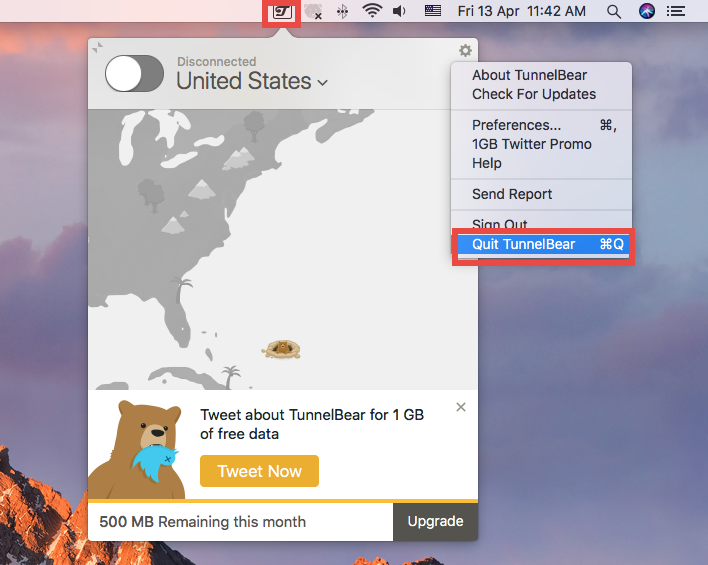
MacOS एक रनिंग या फ्रोजन ऐप छोड़ने के लिए कई विकल्प प्रदान करता है:
(1) डॉक पर ऐप आइकन पर राइट क्लिक करें, और छोड़ें विकल्प चुनें
(2) मेनू बार में ऐप आइकन पर क्लिक करें, और छोड़ें [ऐप नाम] चुनें
(3) लॉन्च गतिविधि मॉनिटर, लक्ष्य ऐप से संबंधित प्रक्रिया का चयन करें, फिर ऊपरी बाएं कोने पर एक्स बटन पर क्लिक करें, और पॉप-अप संवाद में छोड़ दें (बल) पर क्लिक करें.
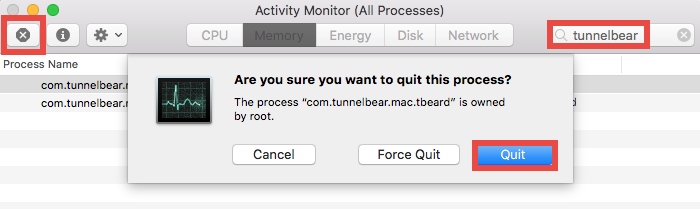
क्या होगा अगर लक्ष्य ऐप को गतिविधि मॉनिटर में भी बंद नहीं किया जा सकता है? इस समस्या को हल करने के लिए, आप अपने मैक को सुरक्षित मोड में रिबूट कर सकते हैं, और फिर अनइंस्टॉल कर सकते हैं.
प्रश्न 2: मैक के लिए टनलबियर को अनइंस्टॉल कैसे करें?
पूरी तरह से टनलबियर को बंद करने के बाद, आप इस ऐप को अनइंस्टॉल कर सकते हैं. MacOS/Mac OS X पर टनलबियर को अनइंस्टॉल करने के तरीके के बारे में यहां विवरण दिए गए हैं:
- डॉक में फाइंडर पर क्लिक करें, और फिर साइडबार से एप्लिकेशन पर क्लिक करें.
- टनलबियर का पता लगाएँ, इसके आइकन पर राइट क्लिक करें और चाल को कचरा चुनें.
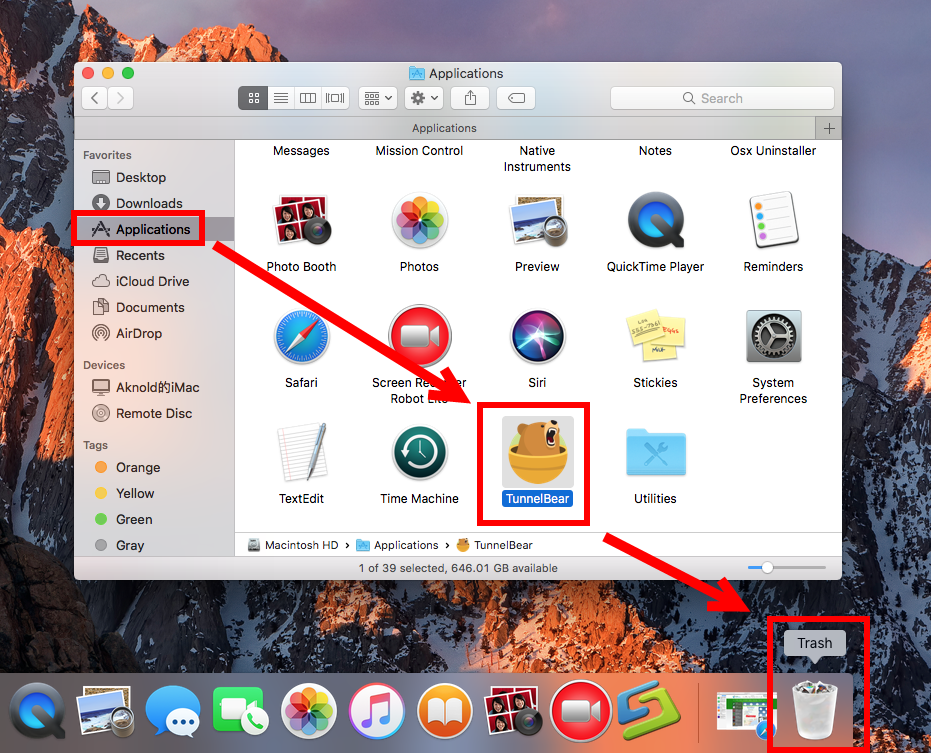
- कचरा के लिए सिर, वहाँ टनलबियर को राइट क्लिक करें और तुरंत हटाएं चुनें. या आप कचरे में फेंकने वाली किसी भी चीज़ को हटाने के लिए फाइंडर मेनू में खाली कचरा चुन सकते हैं.
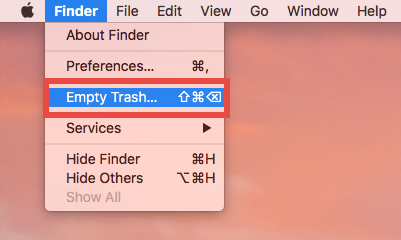
नोट: कचरा खाली करने की कोशिश करते समय सतर्क रहें. कचरे में व्यक्तिगत रूप से टनलबियर को हटाना गलती से अन्य फ़ाइलों को हटाने के जोखिम से बचें जो अभी भी आवश्यक हो सकते हैं.
कुछ ऐप्स के लिए जो एक समर्पित अनइंस्टालर के साथ आते हैं, आप उस फ़ोल्डर में अनइंस्टालर का पता लगा सकते हैं जिसमें ऐप शामिल है, और हटाने को शुरू करने के लिए टूल लॉन्च करें. मैक ऐप स्टोर के माध्यम से इंस्टॉल किए गए ऐप्स के लिए, आप लॉन्चपैड पर जा सकते हैं, टारगेट ऐप आइकन को दबा सकते हैं और तब तक टारगेट ऐप आइकन को दबा सकते हैं जब तक कि यह जिगल न हो जाए, और फिर डिलीट बटन पर क्लिक करें.
इसके अलावा, यदि टनलबियर द्वारा बनाए गए वीपीएन सिस्टम वरीयताओं> नेटवर्क में रहते हैं, तो आप इसे वीपीएन का चयन करके और नीचे दिए गए माइनस आइकन पर क्लिक करके इसे हटा सकते हैं.
प्रश्न 3: टनलबियर लेफ्टओवर को कैसे हटाएं?
काफी आसान है टनलबियर को अनइंस्टॉल करें, सही? लेकिन सिस्टम के चारों ओर बिखरे हुए अपने सभी निशानों को हटाना इतना आसान नहीं होगा. मैक शुरुआती इस भाग में खो सकते हैं. खैर, यहाँ एक मानक अनइंस्टॉल के बाद ऐप बचे हुए ऐप को कैसे स्वीप करने के बारे में विवरण दिया गया है:
- एक सक्रिय फाइंडर विंडो में, GO चुनें> मेनू बार से फ़ोल्डर पर जाएं
- बॉक्स में ~/लाइब्रेरी टाइप करें, और छिपे हुए फ़ोल्डर तक पहुंचने के लिए कुंजी दर्ज करें.
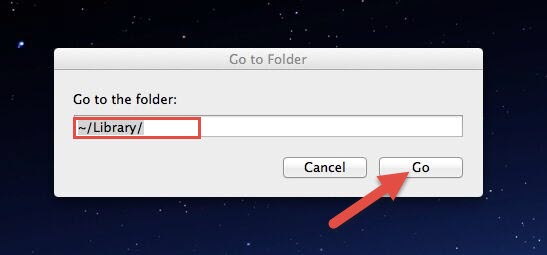
- फाइंडर विंडो के ऊपरी दाएं कोने में खोज आइकन पर क्लिक करें, खोज बार में टनलबियर टाइप करें, और फिर सर्च बार के तहत लाइब्रेरी पर क्लिक करें.
- खोज परिणाम में मिलान किए गए आइटमों की पहचान करें, और उन्हें कचरे पर हटा दें.
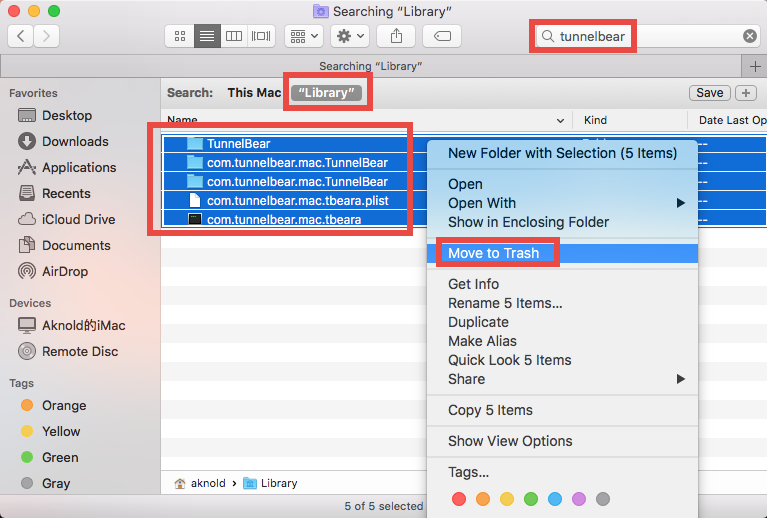
यहां निर्देशिकाएं हैं जिनमें टनलबियर घटक हो सकते हैं:
~/लाइब्रेरी/कैश, ~/लाइब्रेरी/वरीयताएँ, ~/लाइब्रेरी/एप्लिकेशन सपोर्ट, ~/लाइब्रेरी/सेव्ड एप्लिकेशन स्टेट, ~/लाइब्रेरी/लॉन्चगेंट्स, ~/लाइब्रेरी/लॉन्चडैमोन्स, ~/लाइब्रेरी/वरीयताएँ, ~/लाइब्रेरी/Startupitems
- फिर से, /लाइब्रेरी फ़ोल्डर में टनलबियर से संबंधित आइटमों की खोज और हटाएं.
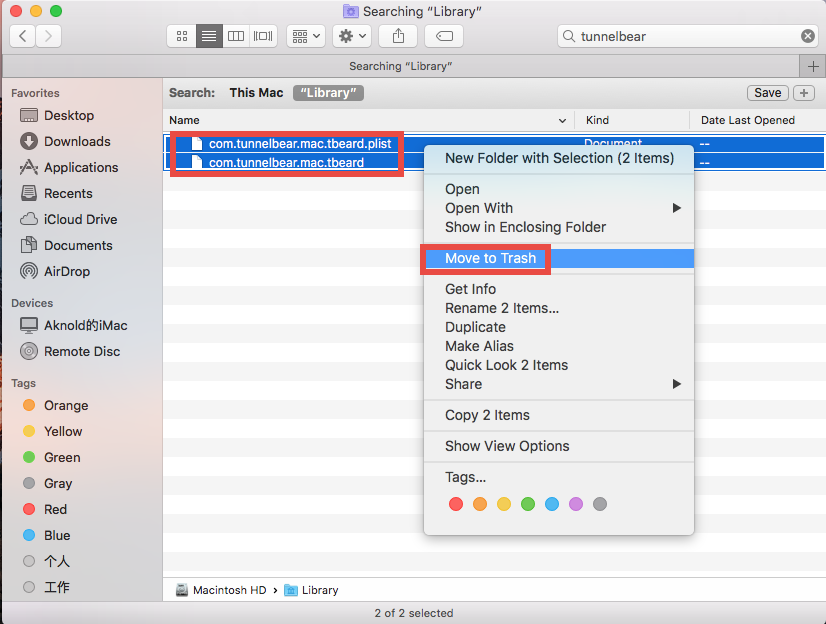
- पॉप-अप विंडो में पासवर्ड टाइप करें, और विलोपन की अनुमति देने के लिए ओके पर क्लिक करें.
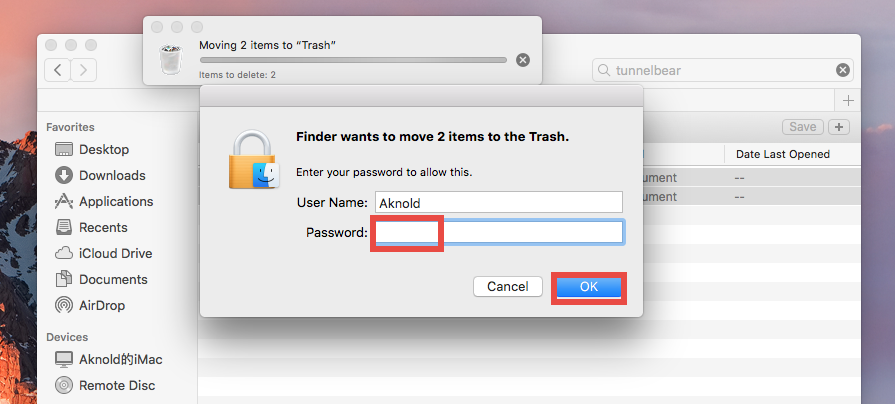
- अंत में, स्थायी रूप से सुरंग के घटकों से छुटकारा पाने के लिए अपने कचरे को खाली करें.
यह बताया जाना चाहिए कि, टनलबियर द्वारा बनाई गई कुछ वस्तुओं में ऐप का नाम नहीं हो सकता है, और इसका मतलब है कि आप अभी भी सभी घटकों को ट्रैक करने में विफल हो सकते हैं. इस अनइंस्टॉल मुद्दे को पूरी तरह से हल करने के लिए, नीचे दिखाए गए सिफारिश समाधान को अपनाएं.

प्रश्न 4: टनलबियर को पूरी तरह से कैसे निकालें?
एक आसान, विश्वसनीय अनइंस्टालर एक आवश्यकता हो सकती है यदि आपको अपने मैक पर अक्सर विभिन्न ऐप्स को अनइंस्टॉल करने की आवश्यकता है. बाजार में कई समान उत्पादों में, जो आपके लिए सबसे उपयुक्त है? OSX अनइंस्टालर सभी स्तरीय उपयोगकर्ताओं को ब्लिंक में समस्याग्रस्त, जिद्दी और दुर्भावनापूर्ण ऐप्स को हटाने में मदद करने के लिए एक उच्च दक्षता वाले उपकरण के रूप में खड़ा है.
यह क्लिप दिखाता है कि OSX अनइंस्टालर टनलबियर को जल्दी से अनइंस्टॉल करने के लिए कैसे काम करता है:
- स्टेप 1. पहले टनलबियर को निष्क्रिय करें, और फिर OSX अनइंस्टालर लॉन्च करें.
- चरण दो. टनलबियर का चयन करें, और स्कैनिंग शुरू करने के लिए रन विश्लेषण पर क्लिक करें.
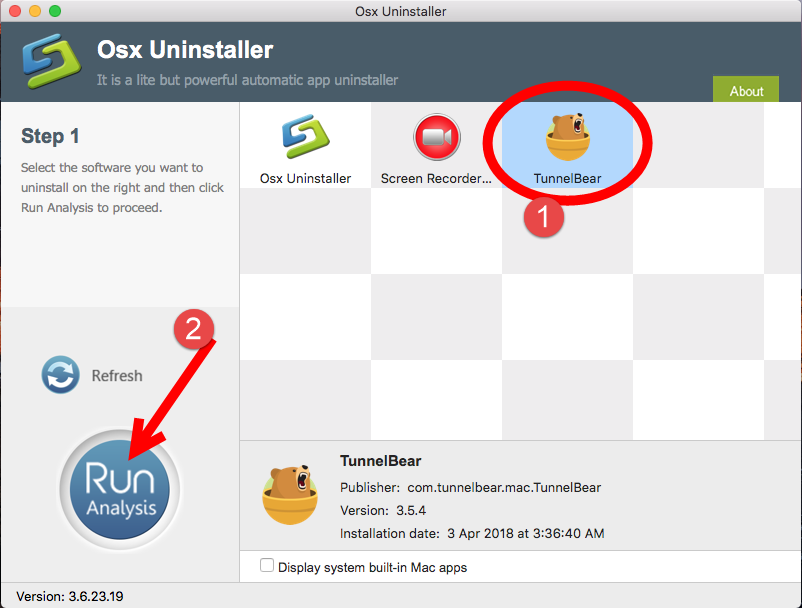
- चरण 3. पूर्ण अनइंस्टॉल पर क्लिक करें, और पुष्टिकरण संवाद में हां पर क्लिक करें.
- चरण 4: वर्तमान में स्थापित ऐप्स प्रदर्शित करने के लिए बैक टू इंटरफ़ेस बटन पर क्लिक करें.
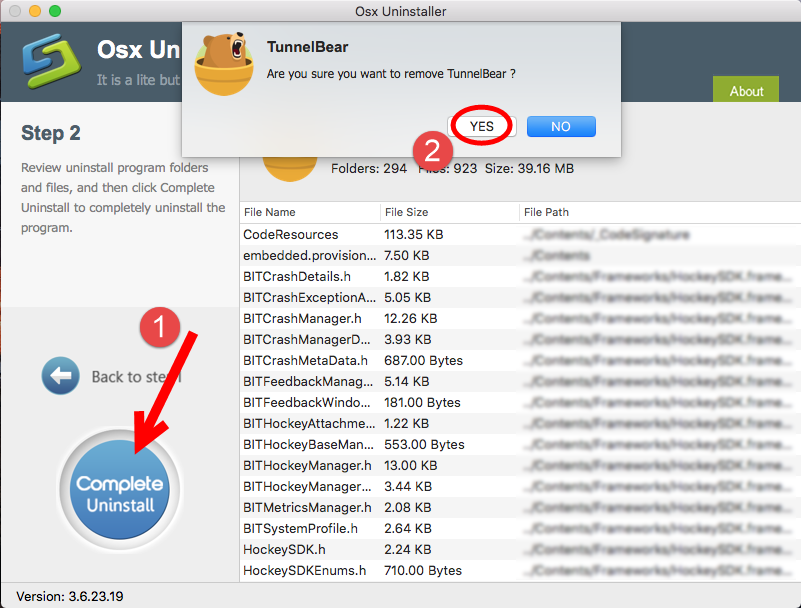
अब तक आपको इसके सभी घटकों के साथ -साथ टनलबियर को पूरी तरह से हटा देना चाहिए. क्या यह आपके लिए अधिक आकर्षित करने वाला स्वचालित समाधान है? शायद अब इसे आज़माएं?

संक्षेप में, हम मैक के लिए टनलबियर को अनइंस्टॉल करने के बारे में चार प्रमुख प्रश्नों पर चर्चा करते हैं, और दो अलग -अलग समाधान आपको तुलना करने में मदद करने के लिए सूचीबद्ध हैं जो बेहतर आते हैं. संक्षेप में, मैनुअल विधि की लागत कुछ भी नहीं है, लेकिन थोड़ा अधिक समय और धैर्य है, जबकि OSX अनइंस्टालर जैसे आसान उपकरण का उपयोग करते हुए, हालांकि बहुत परेशानी बचाने के लिए, आपको एक वैध सीरियल नंबर खरीदने की आवश्यकता है. आप अपनी अनइंस्टॉल डिमांड के आधार पर अपनी पसंद बना सकते हैं.
- बर्निस करी
- अप्रैल -13-2018 9:09
- 13197
अनइंस्टॉलप.कॉम

मेरे एंटीवायरस प्रोग्राम को अनइंस्टॉल करने के लिए मुझे इतना समय बचाने के लिए बहुत बहुत धन्यवाद! अब मैं अब अन्य एंटीवायरस स्थापित कर सकता हूं.
मैं एक सॉफ्टवेयर समीक्षक हूं और मुझे हर बार बहुत सारे कार्यक्रमों को स्थापित करने और अनइंस्टॉल करने की आवश्यकता है. आप जो अनइंस्टालर की सलाह देते हैं, वह वास्तव में शानदार काम करता है और मुझे इतना समय बचाता है.
तुम मेरे जीवन सेवर हो! अपने अनइंस्टॉल स्टेप्स का पालन करना इतना सरल और आसान है. आपकी उत्कृष्ट नौकरी के लिए धन्यवाद!
पीसी फ़ाइलों को अनइंस्टॉल करें
कंप्यूटर से पूरी तरह से टनलबियर को अनइंस्टॉल करें
क्या आप कंप्यूटर से पूरी तरह से टनलबियर को अनइंस्टॉल करना चाहते हैं? क्या आपको टनलबियर को अनइंस्टॉल करते समय अजीब त्रुटियां मिलती हैं? क्या आप टनलबियर को अनइंस्टॉल करने के बाद अद्यतन संस्करण या अन्य प्रोग्राम इंस्टॉल करने में विफल रहते हैं? कई कंप्यूटर उपयोगकर्ता एक कारण या किसी अन्य के लिए कार्यक्रम को पूरी तरह से अनइंस्टॉल नहीं कर सकते हैं. यदि प्रोग्राम की कुछ फाइलें और घटक अभी भी सिस्टम में छोड़ दिए गए हैं, तो इसका मतलब है कि प्रोग्राम पूरी तरह से हटाया नहीं गया है और अनइंस्टॉल किया गया है. वे बचे हुए आपके कंप्यूटर को धीमा कर देंगे और आपके सिस्टम को अमान्य फ़ाइलों के साथ भर देंगे और साथ ही साथ आपके जीवन के लिए कई समस्याएं, जैसे कि अजीब त्रुटि पॉपअप और अन्य कार्यक्रमों को स्थापित करने में असमर्थ. कार्यक्रम को अनइंस्टॉल करने के कई तरीके हैं, कृपया नीचे देखें:
मैन्युअल रूप से खिड़कियों के साथ टनलबियर को अनइंस्टॉल करें।
विंडोज जोड़ें/ हटाना.
* स्टार्ट मेनू पर क्लिक करें और नियंत्रण कक्ष चलाएं.
* टनलबियर का पता लगाएं और प्रोग्राम को अनइंस्टॉल करने के लिए चेंज/ निकालें पर क्लिक करें.
* अनइंस्टॉल विज़ार्ड का पालन करें और कार्यक्रम को अनइंस्टॉल करें.

बिल्ड-इन अनइंस्टालर के साथ टनलबियर को मैन्युअल रूप से अनइंस्टॉल करें
अधिकांश कंप्यूटर प्रोग्राम इसके बिल्ड-इन अनइंस्टालर के साथ स्थापित किए जाते हैं जो प्रोग्राम को अनइंस्टॉल करने में भी मदद कर सकते हैं.
* स्टार्ट मेनू पर क्लिक करें और अपने माउस को सभी कार्यक्रमों में ले जाएं.
* टनलबियर फ़ोल्डर खोजें और इसके अनइंस्टालर पर क्लिक करें.
* इसके अनइंस्टालर का पालन करें और कार्यक्रम को अनइंस्टॉल करें.
इसके अनइंस्टालर को चलाने के लिए, आप भी कर सकते हैं
* उस फ़ोल्डर पर जाएं जहां प्रोग्राम स्थापित है.
* इसके अनइंस्टालर का पता लगाएं जिसे आमतौर पर UNINS000 नाम दिया गया है.निर्वासित या अनइंस्टॉल करना.प्रोग्राम फ़ाइल
* इसके अनइंस्टालर पर डबल क्लिक करें और प्रोग्राम को अनइंस्टॉल करने के लिए इसका फॉलो करें.
कृपया जान लें कि दोनों विंडोज प्रोग्राम जोड़ें/ निकालें और इसके बिल्ड-इन अनइंस्टालर केवल प्रोग्राम की मुख्य निष्पादन योग्य फ़ाइलों को अनइंस्टॉल कर सकते हैं, लेकिन सभी प्रोग्राम फाइलें और घटक नहीं हैं. कुछ अमान्य फाइलें सिस्टम रजिस्ट्री और फ़ोल्डर में छोड़ी जा सकती हैं. टनलबियर को पूरी तरह से हटाने के लिए, आपको उन अवशेषों से छुटकारा पाने की आवश्यकता है, अन्यथा, यह आपके पीसी को धीमा कर देगा और अन्य असंगत कार्यक्रमों को स्थापित करने के लिए आपको ब्लॉक करेगा.
अपनी फ़ाइलों को अच्छी तरह से हटाने के लिए, कृपया चरणों का पालन करें:
* रजिस्ट्री संपादक चलाएं
* HKEY_CURRENT_USER \ सॉफ्टवेयर, HKEY_LOCAL_MACHINE \ सॉफ्टवेयर और HKEY_LOCAL_MACHINE \ सॉफ्टवेयर \ Microsoft \ Windows \ Currentversion \ _ \ _ UI में कार्यक्रम की सभी रजिस्ट्री प्रविष्टियों को खोजें और हटा दें।
* सिस्टम फ़ोल्डर में प्रोग्राम की सभी फ़ाइलों को खोजें और हटाएं C: \ Program Files \, C: \ Document और Settings \ सभी उपयोगकर्ता \ Application डेटा \ और C: \ दस्तावेज़ और सेटिंग्स \%उपयोगकर्ता%\ Application डेटा \ _.
वीडियो गाइड: रजिस्ट्री को कैसे संपादित करें
नोट: हम केवल उन्नत कंप्यूटर उपयोगकर्ताओं को रजिस्ट्री को मैन्युअल रूप से संपादित करने और टनलबियर को हटाने की सलाह देते हैं, क्योंकि गलती से किसी भी एक रजिस्ट्री प्रविष्टि को हटाने से गंभीर समस्या या यहां तक कि सिस्टम क्रैश भी होगा.
अतिरिक्त लाभों के साथ टनलबियर को अनइंस्टॉल करने का एक बेहतर तरीका
टनलबियर को पूरी तरह से अनइंस्टॉल करने का एक बहुत आसान और सुरक्षित तरीका है. एक तृतीय पक्ष अनइंस्टालर स्वचालित रूप से आपको किसी भी अवांछित कार्यक्रमों को अनइंस्टॉल करने में मदद कर सकता है और पूरी तरह से इसकी सभी फ़ाइलों को हटा सकता है और अपनी हार्ड डिस्क स्थान को मुक्त कर सकता है. विशेष रूप से जब उपयोगकर्ता ऐड/ निकालें कार्यक्रमों या इसके बिल्ड-इन अनइंस्टालर में प्रोग्राम नहीं पा सकते हैं, तो एक तृतीय पक्ष अनइंस्टालर आपके अधिक समय और हताशा को बचा सकता है.




कॉपीराइट © 2012 अनइंस्टॉलप.कॉम
घर | टूल डाउनलोड अनइंस्टॉल करें
